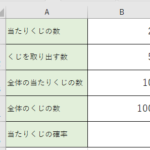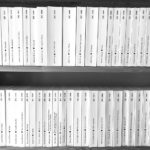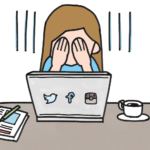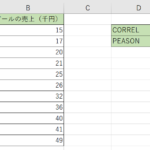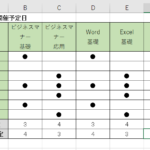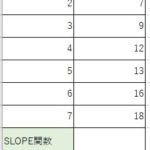設定と対処法、使い方がわかると『いいね!』したくなっちゃうのが、Excel(エクセル)にある『フィルター』です。パソコンスクールの受講生から聞くのは、『Excelフィルターは誰かが設定したものを使ったことはあるけど、自分で最初から設定したことがない』、『対処法を知らないから、Excelフィルターをいじって変になっても嫌だから怖くて触れない』、『Excelにある▽印は見たことあるけどフィルターの使い方はさっぱり』なんて声。なかでもExcelオートフィルターにばしっと注目して、疑問に思っている『設定』および『解除』、『範囲』もカバーしていきます。
目次
Excelでフィルターの使い方とかからない時の設定と対処法 | 設定と解除
Excel フィルターに関してまず気になるのは、『フィルターなのかフィルタなのか』問題です。答えはどっちでもいいです。ただし、今回紹介する機能のボタンは『フィルター』と表記されているのでフィルターが正しいです。名称の確認はOK。
補足で、わたしが使用しているのはOffice2016です。その他のバージョン(2013や2010)については別途確認してみてください!
本題のExcel『オートフィルター』対処法。『設定』および『解除』はとーーーっても簡単です。理由は?ボタンを押すだけだからです。
機能を設定したい表など、Excelデータをひっぱり出してきて、PCに立ち上げておいてください。わたしは、犬種別登録頭数の表をExcelで作りました。1行目に『犬種別登録頭数』の表題、2行目は空白行にすることにしました。3行目のA列から右に順番に『順位』『犬種』『頭数』の文字を入力してね。あとは『プードル』『チワワ』『ダックスフンド』と10位まで頭数の数値も入力してください。
2つ方法あり
【1つ目】
- 『ホーム』タブをシングルクリック
- 右側に『編集』グループ
- 『並べ替えとフィルター』ボタンをシングルクリック
- メニューから『フィルター』ボタンをシングルクリック
【2つ目】
- 『データ』タブをシングルクリック
- 真ん中あたりに『並べ替えとフィルター』グループ
- 『フィルター』ボタンをシングルクリック
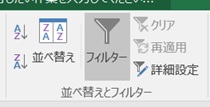
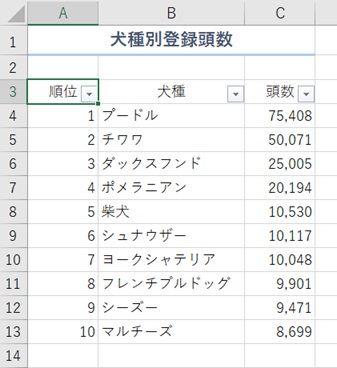
【解除の仕方】
とーーーっても簡単だから驚きますよ!
- 『フィルター』ボタンをシングルクリック
とーーーっても簡単だったでしょ?!Excelフィルターの設定と解除は同じボタン『フィルター』を押すのみ!
Excelでフィルターの使い方と、かからない時の設定と対処法 | 数値と文字列で実践抽出①
『犬種別登録頭数』を見本に、犬種の文字列や、頭数の数値をすべて使用して抽出表示してみます。実践的な表から犬種の文字列や、頭数の数値で、Excel オートフィルター使い方を伝授します。
『犬種別登録頭数』に▽印が付いていれば『フィルター』設定が完了しているしるしです。その状態から使い方を解説。
セルA3から始まる『順位』の▽をシングルクリックします。一番上に昇順、2つ目に降順、3つ目に色で並べ替えがあります。『数値フィルター』という文字の上にホバーするとメニューが出てきて、1つ目に指定の数値に等しい、4つ目に指定の値以上、下から4つ目はトップテン、下から3つ目は平均より上など高度な検索や抽出ができます。『犬種別登録頭数』からユーザーごとに、必要な条件で、必要な項目を、リスト全体から選び出すことが可能なんです。同じくC列の頭数も数値が入っていますから、指定の数値に等しいなど、頭数の▽をクリックして表示される高度なメニューは同じです。
B列の『犬種』は犬の種類の名前がセルに入力されています。要はプードルなどの文字です。先ほど数値フィルターとでたところが、プードルなどの文字が入っている列なので、テキストフィルターに変わっています。Excel(エクセル)って頭がいいですよね。
Excelでフィルターの使い方と、かからない時の設定と対処法 | 数値と文字列で実践抽出②
『犬種別登録頭数』レコードからC列の『頭数』▽から設定して、頭数20,000以上のを抽出してみましょう。『対処法を知らないから、Excelフィルターをいじって変になっても嫌だから怖くて触れない』というあなた、練習なので是非チャレンジです。
- C列の『頭数』▽をシングルクリック
- メニューから『数値フィルター』にホバー
- さらにメニュー(プルダウンメニュー)が表示されるので、『指定の値以上』をシングルクリック
- 出た来た入力欄の上側に『20000』数値を打ち込み、OKをシングルクリック
- 結果が表示され、プードルからポメラニアンのレコードが表示されている
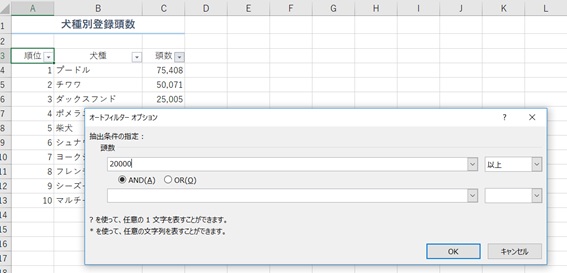
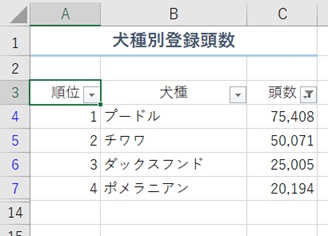
頭数の見出しに▽ではなくフィルターマークになっています。これは条件を指定して『頭数』を抽出した証拠です。自動で20000以上を計算し必要な頭数値を絞れます。
抽出を解除したいときは見出し『頭数』右にあるフィルターボタンをシングルクリックし、”頭数”からフィルターを解除の文字をシングルクリックで解除できます。『データ』タブから『フィルター』ボタンの右側にある『クリア』ボタンでも戻すことが出来ます。
次に、C列の『頭数』の数値解除をしたら、B列『犬種』の▽で、昇順にしてみて下さい。▽の隣に↑がついて『▽↑』マークになり、上からシーズー、柴犬、シュナウザー(以下省略)の順番で並びます。ちなみに、降順にしたら▽↓印になって、上からヨークシャテリア、マルチーズと続きます。
Excelでフィルターの使い方とかからない時の設定と対処法 | まとめ
Excelフィルターの設定と対処法、使い方がわかって『いいね!』したくなっちゃいましたか?Excel(エクセル)のキホン『フィルター』に関係するもので、セルの書式が縞状に入る『テーブル』っていうボタンも。『オートフィルター』もちろん、集計行や抽出で合計平均などの計算、色のパターンも豊富できれいです。
受講生の方から、Excelフィルタがかからないと言われたりします。その原因はセルの結合や空白行にあるかも。よく見る一般的なデータでも、ユーザーがどう集計したりデータを加工したいのか考えて作らないと『表示されない』『反応しない』が発生します。
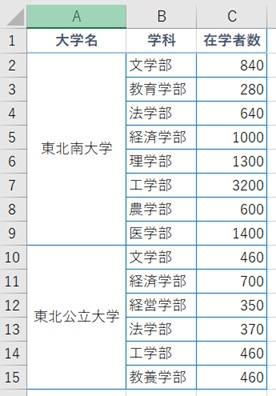
※例※セルA2からA9の東北南大学のところと、セルA10からA15の東北公立大学のような結合です。例えば、『東北南大学』だけ、抽出しようとすると、『東北南大学』の『文学部』だけ表示されます。空白行が表の途中にあると正しい範囲で、『オートフィルター』を機能させることが出来ない事象です。
コツをつかめば、『Excelフィルターは誰かが設定したものを使ったことはあるけど、自分で最初から設定したことがない』はもう大丈夫ですね?!